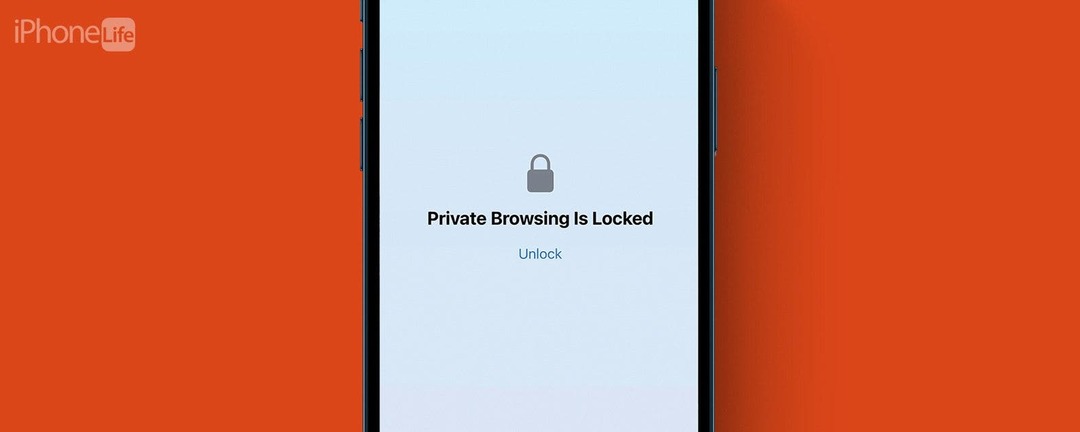
*Esta publicación es parte de vida del iPhoneBoletín informativo con el consejo del día. Inscribirse. *
Con iOS 17, Apple ha aumentado las medidas de seguridad en torno a la navegación privada en Safari. Apple está introduciendo una función que se puede activar y que requerirá Face ID (o Touch ID, según el modelo de su iPhone) para acceder a la navegación privada. Esto significa que si le entregas tu iPhone a alguien mientras está desbloqueado, esa persona aún no podrá ver ninguna pestaña de navegación privada que tengas abierta. ¡Así es como funciona!
Por qué te encantará este consejo:
- Refuerce la seguridad en torno a sus pestañas de navegación privada en Safari.
- Incluso si tu iPhone está desbloqueado, tus pestañas privadas siguen estando seguras.
- Utilice la navegación privada para bloquear completamente los rastreadores conocidos y eliminar el seguimiento agregado a las URL mientras navega.
Cómo habilitar Face ID para pestañas privadas en Safari
Requisitos del sistema:
Este consejo funciona en iPhones con iOS 17 o posterior. Descubra cómo actualizar a iOS 17.
Esta nueva función solo está disponible para usuarios de iPhone que ejecutan la actualización de software más reciente de Apple, iOS 17. Una vez que haya descargado el nuevo software, podrá bloquear sus pestañas en la navegación privada de Safari con Face ID. La navegación privada ya borra automáticamente su historial de navegación y la información de Autocompletar, pero esto le brindará una capa adicional de seguridad. Si desea conocer las actualizaciones de software más recientes de Apple, asegúrese de registrarse para recibir nuestro servicio gratuito. Consejo del día!

Descubre las funciones ocultas de tu iPhone
Recibe un consejo diario cada día (con capturas de pantalla e instrucciones claras) para que puedas dominar tu iPhone en solo un minuto al día.
- En tu iPhone, abre Ajustes.
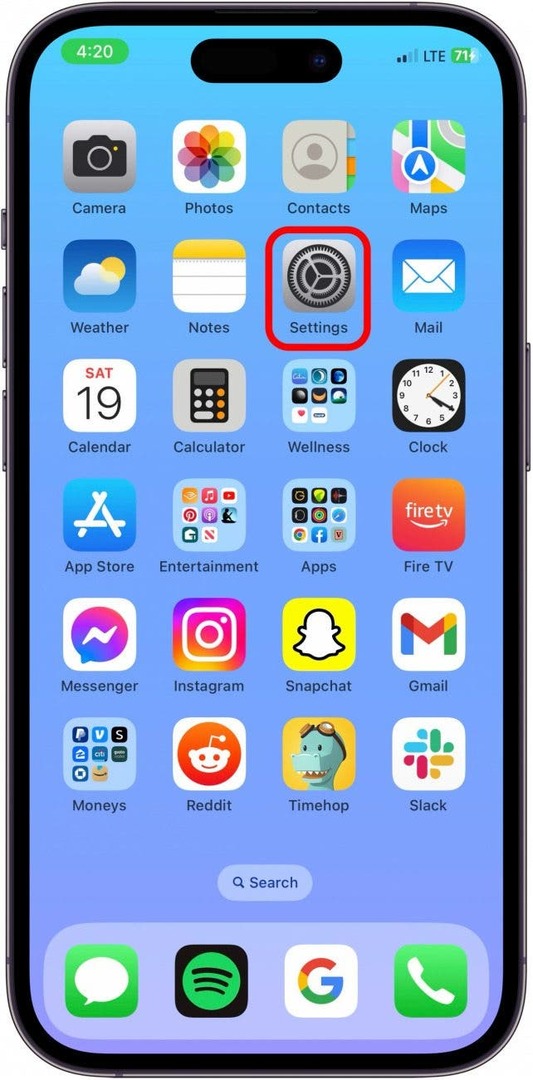
- Desplácese hacia abajo para Safari.
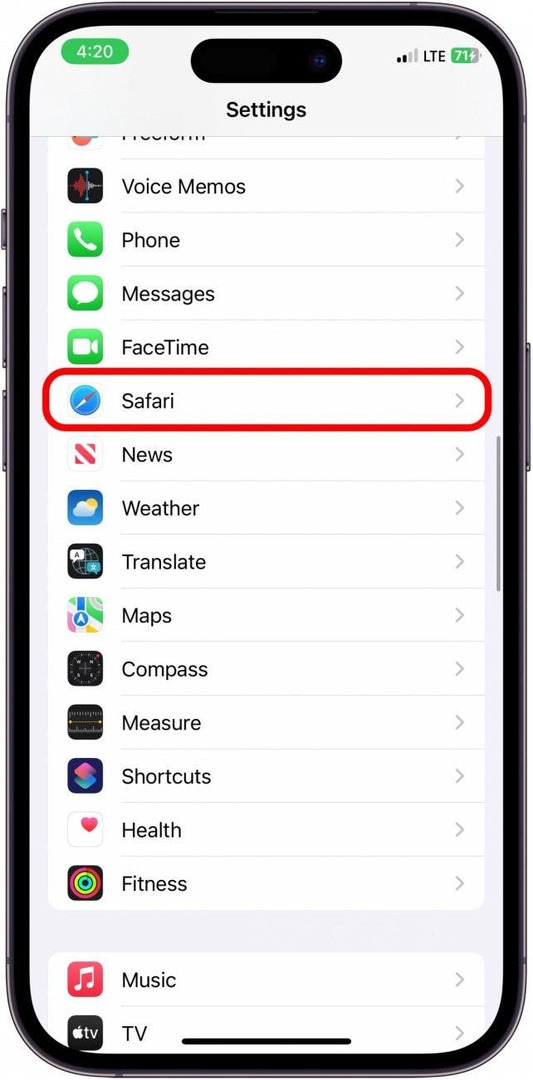
- Desplácese hacia abajo hasta Privacidad y seguridad y active Requerir Face ID para desbloquear la navegación privada.
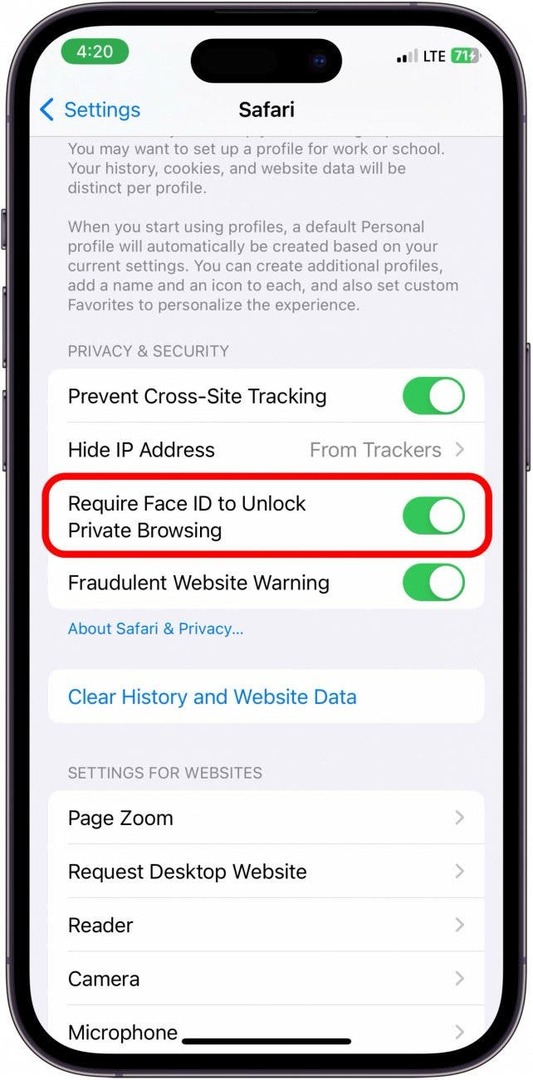
- Ahora, para ver cómo funciona, abre Safari.
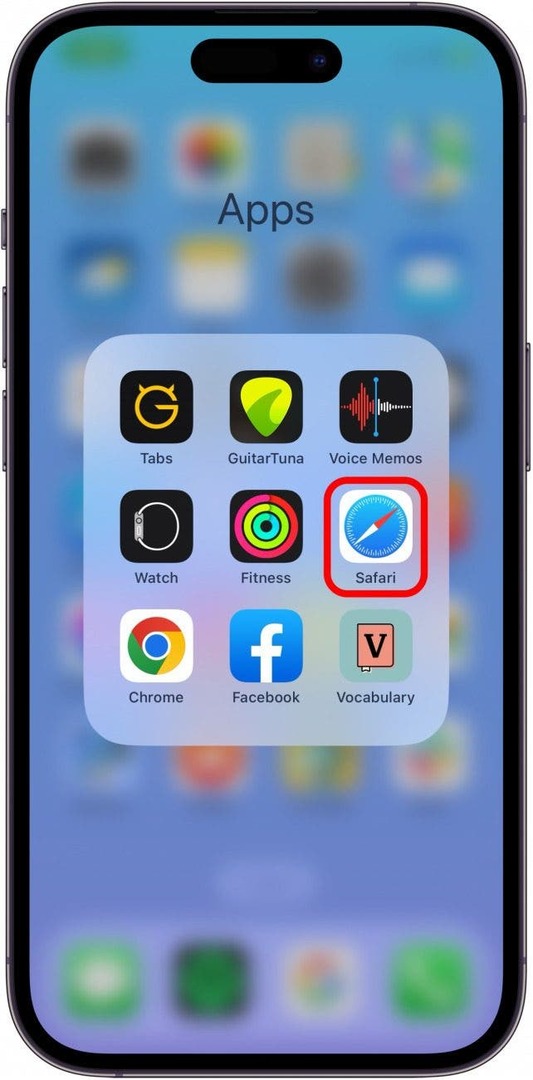
- Toque en el Pestañasbotón.
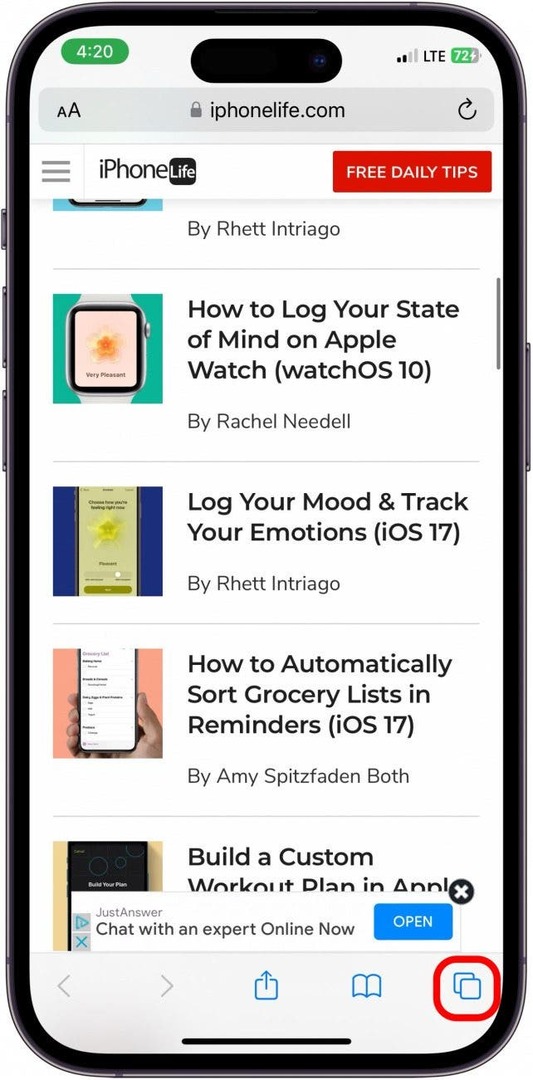
- Desliza el dedo de izquierda a derecha por la parte inferior de la pantalla para acceder Navegación privada.
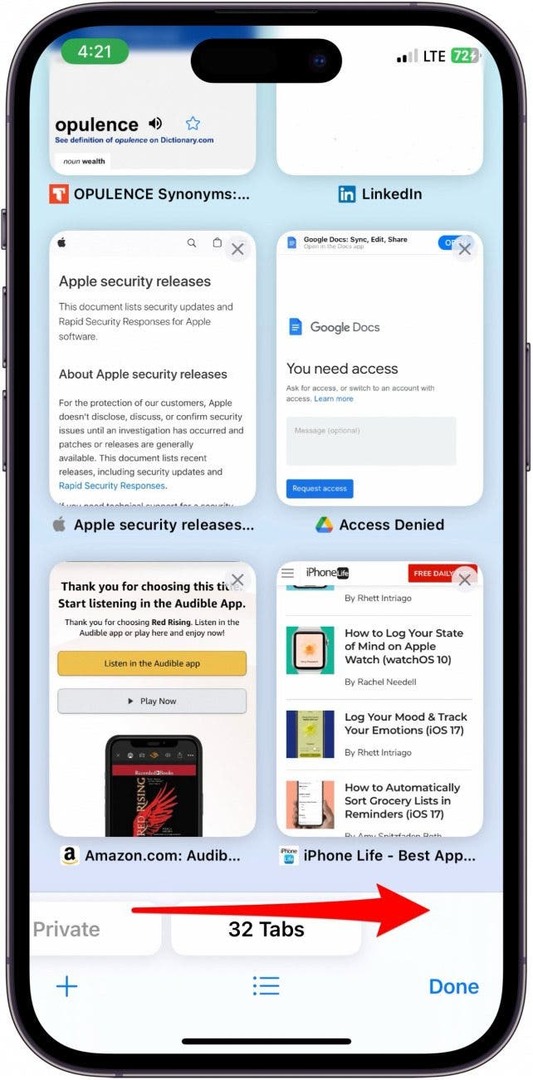
- Face ID aparecerá automáticamente y luego podrás acceder a tus pestañas privadas abiertas.
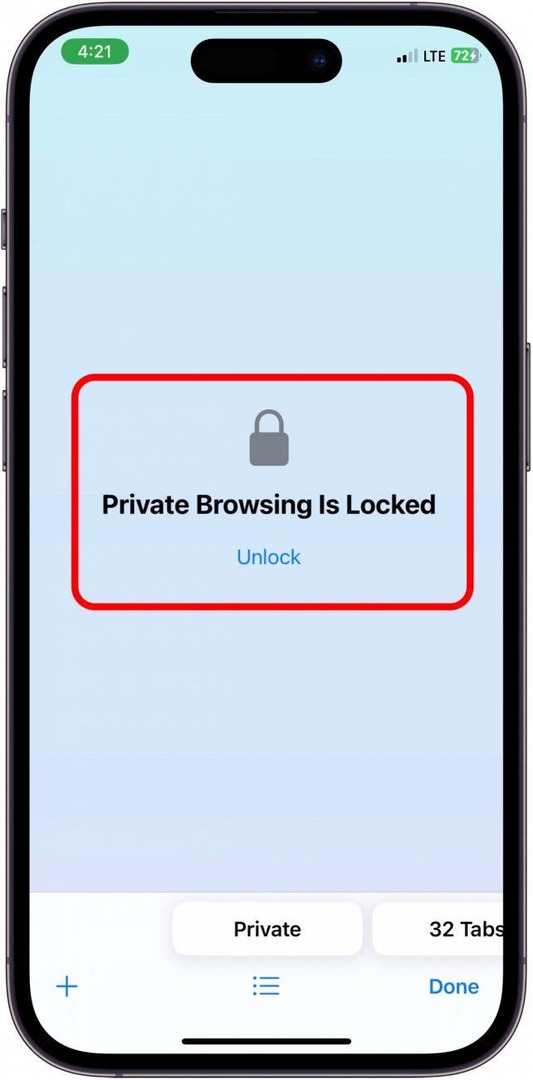
Y así es como proteges tu navegador privado de cualquier persona que use tu iPhone. Como alguien que realmente valora mi privacidad, creo que esta es una característica extremadamente útil y la usaré de ahora en adelante.